Clash Royale'de Klan Savaş Sandığını Nasıl Alacağınıza Dair Adım Adım Kılavuz
Clash Royale’de Klan Savaş Sandığı Nasıl Talep Edilir? Clash Royale’deki Klan Savaşları, klanların ödüller kazanmak için savaşlarda karşı karşıya …
Makaleyi Okuyun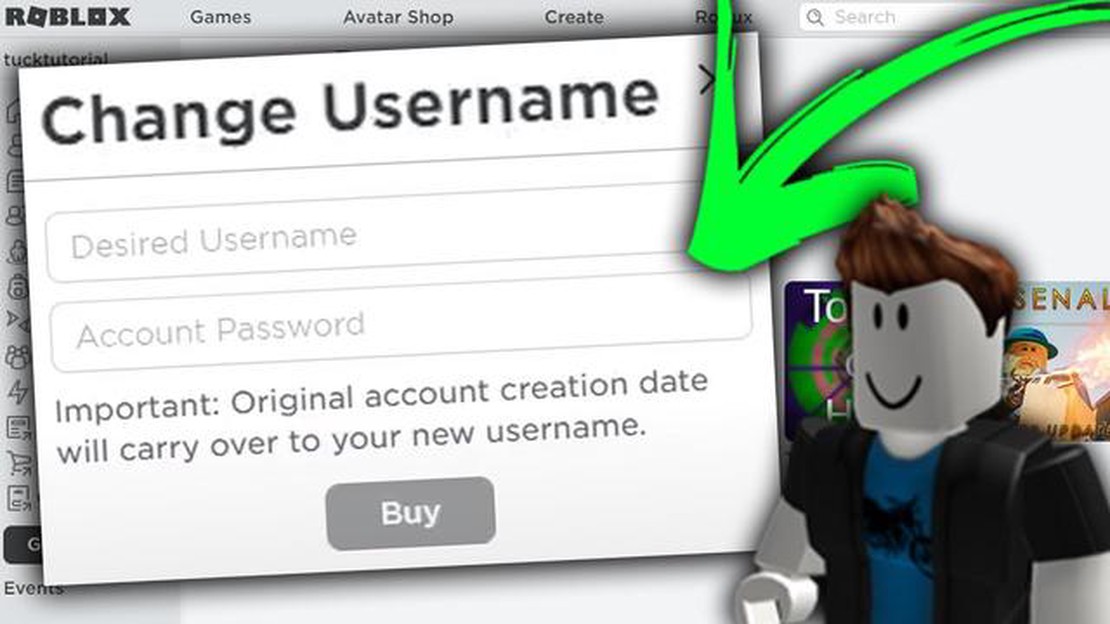
Roblox’taki mevcut kullanıcı adınızdan sıkıldınız ve onu daha heyecan verici ve kişisel bir şeyle değiştirmek mi istiyorsunuz? Başka yere bakmanıza gerek yok! Bu adım adım kılavuz, Roblox’ta adınızı değiştirme sürecinde size yol gösterecek ve Roblox topluluğunda benzersiz bir kimlik oluşturmanıza olanak tanıyacak.
1. Adım: Roblox hesabınıza giriş yapın
Roblox’ta adınızı değiştirmenin ilk adımı hesabınıza giriş yapmaktır. Kullanıcı adınızı ve şifrenizi girin ve hesap kontrol panelinize erişmek için “Giriş” düğmesine tıklayın.
2. Adım: Hesap Ayarları sayfasına gidin
Giriş yaptıktan sonra, Hesap Ayarları sayfasına gidin. Bunu ekranınızın sağ üst köşesindeki dişli simgesine tıklayarak ve açılır menüden “Ayarlar “ı seçerek bulabilirsiniz. Alternatif olarak, bu doğrudan bağlantıyı kullanabilirsiniz: www.roblox.com/my/account#!/settings .
3. Adım: “Kullanıcı Adını Değiştir” düğmesine tıklayın
Hesap Ayarları sayfasında, “Kullanıcı Adı” bölümünü bulana kadar aşağı kaydırın. Roblox adınızı değiştirme işlemine başlamak için “Kullanıcı Adını Değiştir” düğmesine tıklayın.
Adım 4: İstediğiniz kullanıcı adını girin
İstediğiniz kullanıcı adını girmenizi isteyen bir açılır pencere görünecektir. Kullanılabilir ve Roblox’un kullanıcı adları yönergelerine uygun bir ad seçtiğinizden emin olun. Kullanıcı adınızı yalnızca yedi günde bir değiştirebileceğinizi unutmamak önemlidir, bu yüzden akıllıca seçin!
Adım 5: İsim değişikliğini onaylayın
İstediğiniz kullanıcı adını girdikten sonra, isim değişikliğini onaylamak için “R$ karşılığında satın al” düğmesine tıklayın. Roblox’ta kullanıcı adınızı değiştirmek için oyun içi para birimi olan Robux harcamanız gerektiğini lütfen unutmayın. Ücret, üyelik türünüze bağlı olarak değişir ve premium üyeler indirim alır.
6. Adım: Yeni kullanıcı adınızın keyfini çıkarın!
İsim değişikliğinizi onayladıktan sonra, arkanıza yaslanıp Roblox’taki yeni kullanıcı adınızın keyfini çıkarabilirsiniz! Arkadaşlarınıza ve diğer Roblox oyuncularına yeni kimliğinizi bildirdiğinizden emin olun ve kişiselleştirilmiş kullanıcı adınızla Roblox’un uçsuz bucaksız dünyasını keşfederken eğlenin.
Unutmayın, kullanıcı adınız Roblox topluluğunda sizi temsil eder, bu nedenle kişiliğinizi ve ilgi alanlarınızı yansıtan bir isim seçin. Roblox adınızı değiştirmek oyun deneyiminize yeni bir soluk getirebilir ve sizi kalabalıktan ayırabilir.
Ayrıca Okuyun: Adım Adım Kılavuz: Apex Legends'ta Mobil Yeniden Doğma İşaretçisi Nasıl Kullanılır
*Sonuç olarak, bu adım adım talimatları takip etmek Roblox’ta adınızı değiştirmenizi ve oyun topluluğunda benzersiz bir kimlik oluşturmanızı sağlayacaktır. Öyleyse devam edin ve arkadaşlarınıza ve diğer oyunculara göstermekten gurur duyacağınız bir kullanıcı adı oluşturun!
Roblox’ta adınızı değiştirmek, hesap ayarlarınızdan yapılabilecek basit bir işlemdir. Hesap ayarlarınıza erişmek için aşağıdaki adımları izleyin:
Artık Roblox hesap ayarlarınıza başarıyla eriştiğinize göre, Roblox’ta adınızı değiştirmek için bir sonraki adıma geçebilirsiniz.
Roblox’ta adınızı değiştirmek için hesap ayarlarınıza erişmeniz gerekir. Hesap ayarlarınızı bulmak ve erişmek için aşağıdaki adımları izleyin:
Ayrıca Okuyun: Cyberpunk 2077'de Killing in the Name için İpuçları Nerede Bulunur - Bir Kılavuz
Roblox’un yönergelerine ve hizmet şartlarına uygun bir kullanıcı adı seçmeyi unutmayın. Ayrıca, kullanıcı adınızı değiştirmenin arkadaşlarınızı, takipçilerinizi ve önceki kullanıcı adınızla ilişkili tüm oyun içi ilerleme veya satın alma işlemlerini etkileyebileceğini unutmayın.
Kullanıcı adınızı başarıyla değiştirdikten sonra, artık Roblox’ta yeni adınızı kullanmanın keyfini çıkarabilirsiniz!
Yeni bir kullanıcı adına karar verdikten sonra, Roblox’ta adınızı değiştirmek için aşağıdaki adımları izleyin:
Roblox’ta adınızı değiştirdikten sonra, tekrar değiştirebilmek için 7 gün beklemeniz gerekeceğini unutmamak önemlidir. Bu nedenle, uzun bir süre boyunca mutlu olacağınız bir kullanıcı adı seçtiğinizden emin olun.
Artık Roblox’ta adınızı nasıl değiştireceğinizi bildiğinize göre, kimliğinizi özelleştirebilir ve yeni bir kullanıcı adıyla platformun tadını çıkarmaya devam edebilirsiniz!
Roblox, kullanıcıların diğer oyuncular tarafından oluşturulan oyunları oluşturmasına ve oynamasına olanak tanıyan popüler bir çevrimiçi oyun platformudur. Hevesli bir Roblox oyuncusuysanız ve platformu bir süredir kullanıyorsanız, kullanıcı adınızı sizi daha iyi temsil eden bir adla değiştirmek veya yalnızca çevrimiçi varlığınızı tazelemek istiyor olabilirsiniz. Neyse ki, Roblox’ta adınızı değiştirmek oldukça basit bir işlemdir.
İşte Roblox’ta adınızı değiştirmenize yardımcı olacak adım adım bir kılavuz:
Roblox’ta kullanıcı adınızı değiştirmenin ücretsiz bir işlem olmadığını ve oyun içi para birimi olan Robux’un kullanılmasını gerektirdiğini unutmamak önemlidir. Bu nedenle, adınızı değiştirmeye çalışmadan önce hesabınızda yeterli Robux olduğundan emin olun.
Adınızı başarıyla değiştirdikten sonra, yeni kullanıcı adınız tüm Roblox oyunlarına ve platformlarına yansıtılacaktır. Artık yepyeni bir kimlikle Roblox oynamanın tadını çıkarabilirsiniz!
Evet, Roblox’ta kullanıcı adınızı değiştirebilirsiniz. Roblox, kullanıcıların kullanıcı adlarını her 7 günde bir değiştirmelerine izin verir. Ancak, kötüye kullanımı önlemek için belirli sınırlamalar ve kısıtlamalar vardır.
Roblox’ta adınızı her 7 günde bir değiştirebilirsiniz. Bu sınırlama, kötüye kullanımı önlemek ve tüm kullanıcılar için istikrarlı ve güvenli bir ortam sağlamak için uygulanmaktadır.
Hayır, Roblox’ta adınızı değiştirmek arkadaşlarınızı veya ilerlemenizi etkilemez. Arkadaşlarınız arkadaş listenizden kaldırılmayacak ve oyunlardaki, öğelerdeki ve sanal para birimindeki ilerlemeniz bozulmadan kalacaktır. Ancak, bazı oyunların veya harici hizmetlerin kullanıcı adınızı hemen güncellemeyebileceğini belirtmek gerekir.
Clash Royale’de Klan Savaş Sandığı Nasıl Talep Edilir? Clash Royale’deki Klan Savaşları, klanların ödüller kazanmak için savaşlarda karşı karşıya …
Makaleyi OkuyunFortnite Pc’ye Nasıl İndirilir? Fortnite, oyun dünyasını kasıp kavuran popüler bir çevrimiçi çok oyunculu oyundur. PC de dahil olmak üzere birçok …
Makaleyi OkuyunFortnite 6. Sezon Ne Zaman Çıkıyor? Epic Games tarafından geliştirilen popüler battle royal oyunu Fortnite, dünyanın dört bir yanındaki oyuncuların …
Makaleyi OkuyunCall of Duty: Modern Warfare 2 beta tarihleri ve saatleri Hazır olun, oyuncular, çünkü merakla beklenen Call of Duty: Modern Warfare 2 geri döndü ve …
Makaleyi OkuyunPokemon Go’da En Yüksek Cp Nedir? Pokemon Go, dünyayı kasıp kavuran son derece popüler bir artırılmış gerçeklik oyunudur. Bu oyunda, oyuncular Pokemon …
Makaleyi OkuyunMinecraft’ta Komut Bloğu Nasıl Alınır? Minecraft, oyuncuların sanal dünyalar inşa etmesine ve keşfetmesine olanak tanıyan popüler bir sandbox …
Makaleyi Okuyun